
和你一起终身学习,这里是程序员Android
经典好文推荐,通过阅读本文,您将收获以下知识点:
一、飞行模式测试步骤
二、飞行模式Debug 要点
三、如何确认休眠唤醒源
四、如何根据 RTC alarm 唤醒寻找对应的app和alarm
一、飞行模式测试步骤
飞行模式待机电流是测试其他场景电流的基础,如需解决其他场景的电流问题,第一要保证的是飞行模式待机电流正常。否则无法确定问题。下面我们看看飞行模式待机电流的测试与分析方法。
飞行模式测试步骤如下:
确认 WiFi 、BT 、Location、是否已经默认关闭。
包含GMS的版本(非GMS 版本跳过此步骤)
需要登陆Google 账号,打开 PlayStore 更新手机上 My apps & games,更新完毕,亮屏待机5分钟,确保GMS更新同步完毕,然后关闭 GMS的同步功能。

打开PlayStore,更新手机上My apps & games
打开飞行模式,等待30s,按Powerkey 灭屏休眠,然后测量电流。
二、飞行模式Debug 要点
1.首先要保证所有的GPIO 状态配置正确!
这个很重要,如果配置错误,就无法进行正常操作。
2. 确认系统是否已经休眠 [WDT] suspend
通过在 kernel log 中 搜索关键字: [WDT] suspend,确认系统是否已经进入休眠状态,如果kernel log中有以上关键字,就表示已经进入休眠状态。
如下 log中可以看到<7>[199145.576777] -(0)[2029:system_server][name:mtk_wdt&][WDT] suspend
部分log如下:
<7>[199145.576777] -(0)[2029:system_server][name:mtk_wdt&][WDT] suspend
<4>[199145.576777] -(0)[2029:system_server][SPM] md_settle = 99, settle = 99
<4>[199145.576777] -(0)[2029:system_server][SPM] sec = 900, wakesrc = 0xe00c5e4 (1)(1)
<4>[199145.576777] -(0)[2029:system_server][SPM] wake up byEINT, timer_out = 2046093, r13 = 0x40000, debug_flag = 0x9f
<4>[199145.576777] -(0)[2029:system_server][SPM] r12 = 0x20, raw_sta = 0x20, idle_sta = 0x9fa, event_reg = 0x90100000, isr = 0x0
<4>[199145.576777] -(0)[2029:system_server][SPM] suspend dormant state = 0, md32_flag = 0x0, md32_flag2 = 0
<4>[199145.576777] -(0)[2029:system_server][SPM] log_wakesta_index = 83013. 观察电流波形是否是一条平线
如果休眠,需要观察电流波形是否是一条平线,如果是,则表示正常,如果不是,则需要分析异常跳起的唤醒源。
飞行模式正常待机电流波形图如下:
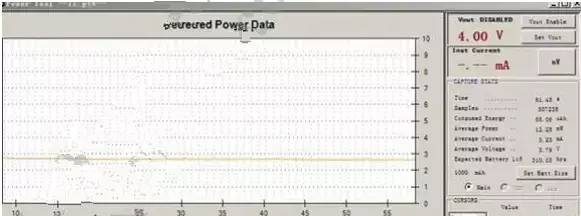
飞行模式正常待机电流波形
4. 如果中间有异常毛刺,需要确认唤醒源
如果中间有异常毛刺,需要根据log确认唤醒源,关于如何确认休眠唤醒源,请往下看看第三步。
飞行模式异常待机电流波形图如下:
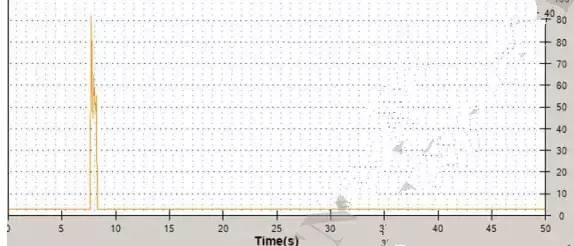
飞行模式`异常`待机电流波形图
5. 硬件拆分,电流分解
如果以上软件排查不能定位问题,可能需要HW硬件同事移除器件(比如拔掉LCD屏幕等)定位问题。
如果移除器件不能定位问题,需要做电流分解来辅助定位问题。
三、如何确认休眠唤醒源
1. 查看波形图是否有异常唤醒
通过电流波形图,查看波形图的异常唤醒位置以及时间。
2.根据波形图确认的时间点,推断log中的大致时间点
连上手机,打开 Powermonitor ,手机开机,在Home Screen 界面,点击 Powermonitor 的 Run , 然后马上按powerkey 休眠,这样就能积累系统按powerkey 的时间。
尽量保证点击Run 和按Powerkey 时间间隔足够短,这样波形从0处 就是log中 powerkey 的时间。
注意
kernel log使用的是 UTC 硬件时间,Android 时间一般为UTC 时间+ 时区(比如中国时区需要+8小时)
3. 查看异常时间点的log打印情况
有log打印
如果确认异常的时间点附近有打印log,可以查看对应唤醒原因,可以看下面步骤 4查找唤醒源log。
无log 打印
如果这个时间点附近没有log打印,那说明 AP 侧没有唤醒,可能是其他模块的唤醒行为,比如:Modem 、WCN。这个需要接串口线打印log确认。
4. 查找唤醒源 log
查找唤醒log 分为以下两个步骤:
1.搜索关键字:
[WDT] suspend
这个是判断系统是否进入睡眠的标志,如果有,请继续看第二步。
2.然后继续搜索关键字: wake up by
通过搜索 wake up by 就知道唤醒源,比如以下的唤醒源EINT。
//1. 搜索关键字: [WDT] suspend
<7>[199145.576777] -(0)[2029:system_server][name:mtk_wdt&][WDT] suspend
<4>[199145.576777] -(0)[2029:system_server][SPM] md_settle = 99, settle = 99
<4>[199145.576777] -(0)[2029:system_server][SPM] sec = 900, wakesrc = 0xe00c5e4 (1)(1)
//2. 搜索关键字:wake up by
<4>[199145.576777] -(0)[2029:system_server][SPM] wake up byEINT, timer_out = 2046093, r13 = 0x40000, debug_flag = 0x9f
<4>[199145.576777] -(0)[2029:system_server][SPM] r12 = 0x20, raw_sta = 0x20, idle_sta = 0x9fa, event_reg = 0x90100000, isr = 0x0
<4>[199145.576777] -(0)[2029:system_server][SPM] suspend dormant state = 0, md32_flag = 0x0, md32_flag2 = 0
<4>[199145.576777] -(0)[2029:system_server][SPM] log_wakesta_index = 8301
<5>[199145.576777] -(0)[2029:system_server]EINT_STA:
<5>[199145.576777] -(0)[2029:system_server]EINT Module - index:192,EINT_STA = 0x40005. 确认唤醒源是否是波形图上对应的异常大电流
通过步骤二推测出波形图上的大致时间,然后跟log中的打印的唤醒源时间对比看看是否一致。
6.常见的唤醒源
MT6765/MT6762平台的EINT 一般对应的是PMIC。PMIC 有两个原因可能触发EINT 唤醒系统。
1.PMIC 有两个原因可能触发EINT 唤醒系统
PMIC 有两个原因可能触发EINT 唤醒系统如下:
RTC alarm
Powerkey
2.确认 PMIC 的种类 关键字:
PMIC_INT
可以通过搜索关键字: PMIC_INT
C:\Users\Administrator\mobilelog\APLog_2020_0202_104403__1\kernel_log_6__2020_0202_111218 (19 hits)
Line 1049: <3>[199093.023388] (0)[53:pmic_thread][PMIC] [PMIC_INT] addr[0x2c8]=0x40
Line 1908: <3>[199104.153376] (2)[53:pmic_thread][PMIC] [PMIC_INT] addr[0x2c4]=0x1
Line 1918: <3>[199104.413338] (2)[53:pmic_thread][PMIC] [PMIC_INT] addr[0x2c4]=0x4
Line 2717: <3>[199145.583307] (0)[53:pmic_thread][PMIC] [PMIC_INT] addr[0x2c4]=0x200
Line 2867: <3>[199145.943239] (3)[53:pmic_thread][PMIC] [PMIC_INT] addr[0x2c4]=0x200
Line 3040: <3>[199146.753179] (3)[53:pmic_thread][PMIC] [PMIC_INT] addr[0x2c4]=0x200
Line 3443: <3>[199155.073249] (0)[53:pmic_thread][PMIC] [PMIC_INT] addr[0x2c4]=0x1
Line 3452: <3>[199155.263268] (0)[53:pmic_thread][PMIC] [PMIC_INT] addr[0x2c4]=0x4
Line 3625: <3>[199156.593122] (1)[53:pmic_thread][PMIC] [PMIC_INT] addr[0x2c4]=0x200
Line 3818: <3>[199157.253059] (3)[53:pmic_thread][PMIC] [PMIC_INT] addr[0x2c4]=0x200
Line 3960: <3>[199157.593005] (0)[53:pmic_thread][PMIC] [PMIC_INT] addr[0x2c4]=0x200
Line 4110: <3>[199157.942942] (2)[53:pmic_thread][PMIC] [PMIC_INT] addr[0x2c4]=0x200
Line 4262: <3>[199158.292882] (3)[53:pmic_thread][PMIC] [PMIC_INT] addr[0x2c4]=0x200
Line 4420: <3>[199158.642820] (3)[53:pmic_thread][PMIC] [PMIC_INT] addr[0x2c4]=0x200
Line 4571: <3>[199158.992750] (3)[53:pmic_thread][PMIC] [PMIC_INT] addr[0x2c4]=0x200
Line 4714: <3>[199159.332717] (0)[53:pmic_thread][PMIC] [PMIC_INT] addr[0x2c4]=0x200
Line 4880: <3>[199159.692647] (3)[53:pmic_thread][PMIC] [PMIC_INT] addr[0x2c4]=0x200
Line 5085: <3>[199160.062558] (3)[53:pmic_thread][PMIC] [PMIC_INT] addr[0x2c4]=0x1
Line 5116: <3>[199160.236813] (1)[53:pmic_thread][PMIC] [PMIC_INT] addr[0x2c4]=0x43. 确认PMIC EINT 的真正handler 关键字:
pmic_thread
通过搜索关键字: pmic_thread 确认是RTC Alarm 还是 powerkey 。
1. RTC 唤醒 log 如下
Line 2867: <3>[199145.943239] (3)[53:pmic_thread][PMIC] [PMIC_INT] addr[0x2c4]=0x200
Line 2868: <5>[199145.943263] (3)[53:pmic_thread]mtk_rtc_common: rtc_tasklet_handler start
Line 2869: <5>[199145.943378] (3)[53:pmic_thread]mtk_rtc_hal: pdn1 = 0x 0
Line 2870: <5>[199145.943406] (3)[53:pmic_thread]mtk_rtc_common: alarm time is up
Line 2871: <4>[199145.943443] (3)[53:pmic_thread][PWRAP] clear EINT flag mt_pmic_wrap_eint_status=0x0备注:
如何通过 RTC alarm 唤醒源,查找对应的app,请看下面的步骤四
2. Power可以 唤醒log 如下
Line 1908: <3>[199104.153376] (2)[53:pmic_thread][PMIC] [PMIC_INT] addr[0x2c4]=0x1
Line 1909: <3>[199104.153413] (2)[53:pmic_thread]kpd: Power Key generate, pressed=1
Line 1910: <3>[199104.153472] (2)[53:pmic_thread]kpd: kpd: (pressed) HW keycode =116 using PMIC
Line 1911: <4>[199104.153504] (2)[53:pmic_thread][PWRAP] clear EINT flag mt_pmic_wrap_eint_status=0x0
Line 1917: <7>[199104.397600] (2)[53:pmic_thread][name:perf_ioctl&]PERF_IOCTLenable UI boost, frame update, is_render_aware_boost:1
Line 1918: <3>[199104.413338] (2)[53:pmic_thread][PMIC] [PMIC_INT] addr[0x2c4]=0x4
Line 1919: <3>[199104.413361] (2)[53:pmic_thread]kpd: Power Key generate, pressed=0
Line 1920: <3>[199104.413397] (2)[53:pmic_thread]kpd: kpd: (released) HW keycode =116 using PMIC
Line 1921: <4>[199104.413427] (2)[53:pmic_thread][PWRAP] clear EINT flag mt_pmic_wrap_eint_status=0x0四、根据 RTC alarm 唤醒寻找对应的app和alarm
通过以上定位到的 RTC alarm 可以在Android log中寻找对应的唤醒源。
在 main log或者 sys log中搜索一下关键字 type 0或type 2或sending alarm。
通过唤醒源时间点,以及对应log中 apk 的包名,可以推测出异常唤醒源的app 。
1.type 0 log 举例如下:
search "type 0" (12 hits in 1 file)
C:\Users\Administrator\mobilelog\APLog_2020_0202_104403__1\sys_log_4__2020_0202_111218 (12 hits)
Line 10719: 02-02 10:47:08.360163 1850 2254 V AlarmManager: sending alarm Alarm{a8a2ce9 type 0 when 1580611596872 com.baidu.searchbox,statsTag:*walarm*:com.baidu.searchbox/com.baidu.android.pushservice.PushService}
Line 10721: 02-02 10:47:08.364560 1850 2254 V AlarmManager: sending alarm Alarm{bba4d6e type 0 when 1580611624510 com.baidu.searchbox,statsTag:*walarm*:com.baidu.action.SOFIRE.VIEW}
Line 10739: 02-02 10:49:37.359524 1850 2254 V AlarmManager: sending alarm Alarm{a044b34 type 0 when 1580611776872 com.baidu.searchbox,statsTag:*walarm*:com.baidu.searchbox/com.baidu.android.pushservice.PushService}
Line 10846: 02-02 10:53:32.370952 1850 2254 V AlarmManager: sending alarm Alarm{51c59ec type 0 when 1580611919505 com.tencent.mm,statsTag:*walarm*:com.tencent.mm/.booter.MMReceivers$AlarmReceiver}
Line 10848: 02-02 10:53:32.372220 1850 2254 V AlarmManager: sending alarm Alarm{9ecf04a type 0 when 1580611956872 com.baidu.searchbox,statsTag:*walarm*:com.baidu.searchbox/com.baidu.android.pushservice.PushService}
Line 10883: 02-02 10:57:07.360059 1850 2254 V AlarmManager: sending alarm Alarm{9e0161c type 0 when 1580612136872 com.baidu.searchbox,statsTag:*walarm*:com.baidu.searchbox/com.baidu.android.pushservice.PushService}
Line 10903: 02-02 10:58:38.366169 1850 2254 V AlarmManager: sending alarm Alarm{9e3bba1 type 0 when 1580612316872 com.baidu.searchbox,statsTag:*walarm*:com.baidu.searchbox/com.baidu.android.pushservice.PushService}
Line 10918: 02-02 11:01:38.363097 1850 2254 V AlarmManager: sending alarm Alarm{6f0cb4 type 0 when 1580612496872 com.baidu.searchbox,statsTag:*walarm*:com.baidu.searchbox/com.baidu.android.pushservice.PushService}
Line 10946: 02-02 11:05:09.356889 1850 2254 V AlarmManager: sending alarm Alarm{94a4020 type 0 when 1580612676872 com.baidu.searchbox,statsTag:*walarm*:com.baidu.searchbox/com.baidu.android.pushservice.PushService}
Line 10978: 02-02 11:09:50.362327 1850 2254 V AlarmManager: sending alarm Alarm{92bf338 type 0 when 1580612819505 com.tencent.mm,statsTag:*walarm*:com.tencent.mm/.booter.MMReceivers$AlarmReceiver}
Line 10980: 02-02 11:09:50.369473 1850 2254 V AlarmManager: sending alarm Alarm{c0c3e77 type 0 when 1580612856872 com.baidu.searchbox,statsTag:*walarm*:com.baidu.searchbox/com.baidu.android.pushservice.PushService}
Line 11000: 02-02 11:10:38.358771 1850 2254 V AlarmManager: sending alarm Alarm{5b9705 type 0 when 1580613036872 com.baidu.searchbox,statsTag:*walarm*:com.baidu.searchbox/com.baidu.android.pushservice.PushService}2. type 2 log 举例如下:
Search "type 2" (10 hits in 1 file)
C:\Users\Administrator\mobilelog\APLog_2020_0202_104403__1\sys_log_4__2020_0202_111218 (10 hits)
Line 9849: 02-02 10:39:28.517732 1850 2254 V AlarmManager: sending alarm Alarm{9b24a40 type 2 when 521624705 com.google.android.gms,statsTag:*walarm*:com.google.android.intent.action.GCM_RECONNECT}
Line 10695: 02-02 10:45:55.354595 1850 2254 V AlarmManager: sending alarm Alarm{f468eed type 2 when 522010342 com.google.android.gms,statsTag:*walarm*:CONTEXT_MANAGER_ALARM_WAKEUP_521863480}
Line 10718: 02-02 10:47:08.359414 1850 2254 V AlarmManager: sending alarm Alarm{e964170 type 2 when 522010547 com.google.android.gms,statsTag:*walarm*:com.google.android.gms.gcm.ACTION_CHECK_QUEUE}
Line 10845: 02-02 10:53:32.370625 1850 2254 V AlarmManager: sending alarm Alarm{1202e3e type 2 when 522413966 android,statsTag:*walarm*:*job.delay*}
Line 10850: 02-02 10:53:32.377243 1850 2254 V AlarmManager: sending alarm Alarm{e550bbb type 2 when 522467687 com.tencent.mm,statsTag:*walarm*:ALARM_ACTION(6420)}
Line 10882: 02-02 10:57:07.359654 1850 2254 V AlarmManager: sending alarm Alarm{868138f type 2 when 522542841 android,statsTag:*walarm*:DeviceIdleController.light}
Line 10945: 02-02 11:05:09.356626 1850 2254 V AlarmManager: sending alarm Alarm{6c05323 type 2 when 522983549 android,statsTag:*walarm*:DeviceIdleController.light}
Line 10948: 02-02 11:05:09.358532 1850 2254 V AlarmManager: sending alarm Alarm{ce73dd9 type 2 when 523164752 com.google.android.gms,statsTag:*walarm*:CONTEXT_MANAGER_ALARM_WAKEUP_436764323}
Line 10974: 02-02 11:09:50.359979 1850 2254 V AlarmManager: sending alarm Alarm{ae33e4c type 2 when 522713966 android,statsTag:*walarm*:*job.deadline*}
Line 10976: 02-02 11:09:50.361470 1850 2254 V AlarmManager: sending alarm Alarm{2a25baa type 2 when 522545819 com.autonavi.minimap,statsTag:*walarm*:com.autonavi.minimap.intent.action.COCKROACH}至此,本篇已结束。转载网络的文章,小编觉得很优秀,欢迎点击阅读原文,支持原创作者,如有侵权,恳请联系小编删除。同时感谢您的阅读,期待您的关注。

点个在看,方便您使用时快速查找!





















 3626
3626

 被折叠的 条评论
为什么被折叠?
被折叠的 条评论
为什么被折叠?










